È frustrante quando non riuscite a trovare il file? Dopo aver cercato in ogni immaginabile cartella sul computer, scoprite che l’avete perso, o peggio, cancellato? Ci sono ottimi strumenti di ricerca per Windows che ti permettono di trovare i file, ma funzionano solo se si conosce il nome del file. Ho messo insieme un elenco di 9 cose che potete fare per gestire i file del computer e ottenere il massimo dal vostro computer. Per organizzare i file, avete bisogno delle cartelle, poiché esse rappresentano la spina dorsale dell’organizzazione. Una cartella che non è adeguatamente etichettatao è nel posto sbagliato, crea ancora più disordine.
Un posto per ogni cosa
Non mettete tutti i file in una cartella o anche tutte le cartelle in una cartella o peggio il desktop. Ogni cosa deve avere il suo posto.
Organizza per categoria
Un modo per organizzare le vostre cartelle e file è rappresentato dalle categorie. Per esempio, supponiamo di avere i documenti per la scuola, il lavoro, personali e professionali (separai dal lavoro), così come la musica, foto e filmati. Ovviamente, musica, foto, video e documenti dovrebbero essere tenuti separati: si dovrebbe anche organizzare i tipi di documenti che si hanno. Ci sono un paio di modi per farlo.
Si potrebbe organizzare per tipo di file, che io non consiglio molto. Certo, è meglio, ma non è l’ideale.
Si potrebbe anche organizzare, ad esempio, un documento di scuola in una cartella scolastica.
Organizzare per data
L’organizzazione per data è anche utile, ma non deve essere utilizzata da sola. Ad essa, è utile aggiungere una descrizione con la data di fine o all’inizio, a seconda delle preferenze.
Non esagerare con le sottocartelle
Le sottocartelle sono una necessità per organizzare i file. Un esempio di un buon uso di sottocartelle sarebbe avere il vostro Lavoro nella cartella I miei documenti, nella quale ci dovrebbe stare una dedicata ai Progetti n [Nome del progetto e data] e una sottocartella in Progetti per ulteriori specifiche e così via.
Se ci sono file ai quali dovete accedere velocemente, cercate di tenerli solo in una cartella o due di distanza.
Denominazione di file e cartelle: brevi, ma precise
Un’altra cosa che è importante da considerare quando si organizzano i file è quello di essere il più brevi possibile, ma anche il più precisi possibili. Non denominate una cartella “roba scuola” o ” Scuola “, siate specifici. Poi nella cartella della scuola è possibile organizzare in sottocartelle gli altri elementi. Tuttavia, fate attenzione a non esagerare con le abbreviazioni.
Accedere alle cartelle e ai file in modo rapido
Come accennavo in precedenza, assicurarsi che i file non siano nascosti nel profondo della sottocartella, ci sono altre cose che potete fare per rendere il vostro file facilmente accessibile. Bisogna anche tenere cura della gestione dei file. In altre parole, è essenziale che si può rapidamente e facilmente salvare un nuovo file nel posto corretto sul computer.
Modificare la vista
In Esplora risorse ci sono molti modi per visualizzare i file. Insieme con la visualizzazione di file in diverse dimensioni delle icone, c’è anche un riquadro di anteprima per vedere il file prima di aprirlo.
Un’altra caratteristica all’interno di Windows Explorer è la possibilità di aggiungere una cartella Preferiti. Se si tratta di una cartella alla quale non si accede da molto, è possibile trascinare e rilasciare cartelle in quella sezione. Fate attenzione a non trascinare la cartella in un’altra cartella già presente nei preferiti. Per essere sicuri, scegliete Crea collegamento nei preferiti.
Jump List
Windows 7 dispone di una funzione straordinaria chiamata Jump List, che permette di bloccare le cartelle di Windows Explorer e le icone di fianco al pulsante Start sulla barra delle applicazioni. È possibile accedere a ciò, facendo clic destro e scegliendo la cartella da aprire. Per aggiungere una nuova cartella, è sufficiente trascinare e rilasciare sull’icona di Windows Explorer nella barra delle applicazioni. Quindi è possibile spostare le cartelle in qualsiasi modo si desidera.
Organizzare le cartelle del desktop con Fences
In un mio precedente articolo, ho spiegato come pulire il desktop di Windows una volta per tutte con Fences. Fences è un ottimo programma per organizzare le cartelle che avete sul desktop. Consiglio vivamente di dare uno sguardo a questo articolo che vi ho linkato. Vi consiglio di avere le cartelle essenziali sul desktop per non creare caos.
Archiviare ciò di cui non avete bisogno
In primo luogo, dobbiamo considerare il termine Archivio, che consiste nell‘archiviazione di cartelle contenenti i file in una cartella designata dal titolo “Archivio” o “I vecchi file”.
Rimuovere e non creare duplicati
Come si creano duplicati resta spesso un mistero. A volte la copia dei file si crea accidentalmente in un’altra posizione. Per fortuna, c’è un programma gratuito che può aiutarvi nella rimozione dei duplicati di qualsiasi tipo dal computer. Esiste, infatti, Duplicate Cleaner.
Non effettuate copie, usate i tasti di scelta rapida
Per evitare che in futuro ci siano copie di file, è importante creare collegamenti di file e cartelle, non copie. La differenza tra i due è che una copia è una replica esatta del primo file o della cartella, mentre un collegamento porta semplicemente il file nella posizione originale. Le scorciatoie occupano meno spazio.
Per effettuare una scelta rapida, fate clic destro sulla cartella o il file e cliccare su Crea collegamento. Questo creerà un collegamento all’interno di quella stessa posizione. È quindi possibile prendere quella scorciatoia, spostarla in qualsiasi posizione e anche rinominarlo. Per creare un collegamento di qualcosa sul desktop, fare clic destro e, quindi, su Invia a, poi su Desktop.
Prevenire clutter con applicazioni basate su cloud Note e documenti
Le soluzioni cloud-based stanno crescendo in popolarità e ce ne sono molte tra le quali scegliere. Tra queste, ci sono Evernote, Google Docs, Springpad e Microsoft Web Apps .
Queste applicazioni vi permettono di organizzare, cercare e creare le vostre note molto facilmente.
Sincronizzazione dei file locali al cloud
Sincronizzare i file locali alla nuvola è diverso dal creare note e documenti nel cloud. Ci sono un sacco di opzioni in questo campo, tra le quali annoveriamo SugarSync, Dropbox, Google Drive e Skydrive.
Consiglio vivamente SugarSync per un backup complessivo di cartelle del computer al cloud. Per i singoli file, Dropbox, Google Drive e SkyDrive funzionano in modo molto simile. Google Drive o SkyDrive sono validi parimenti.

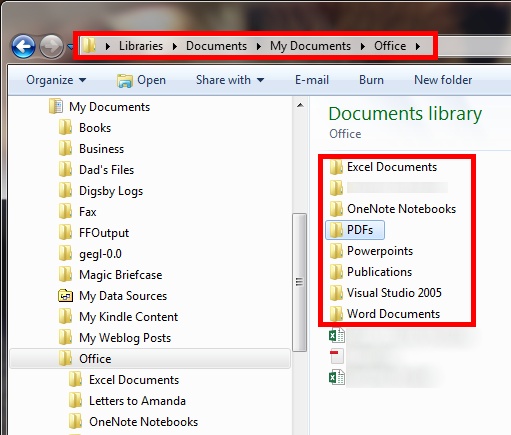
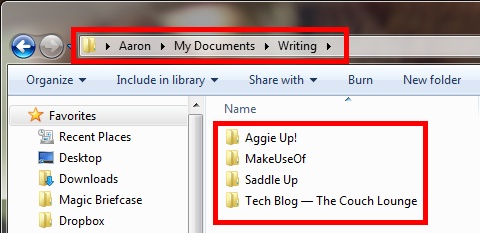
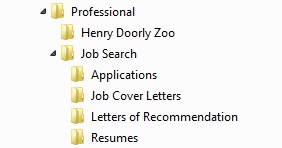
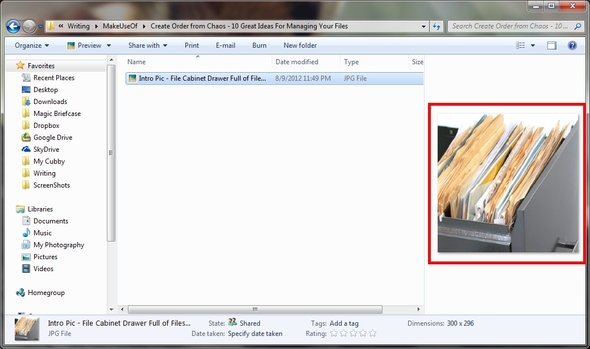
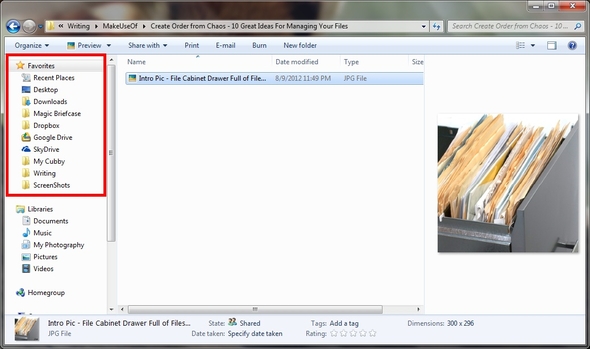
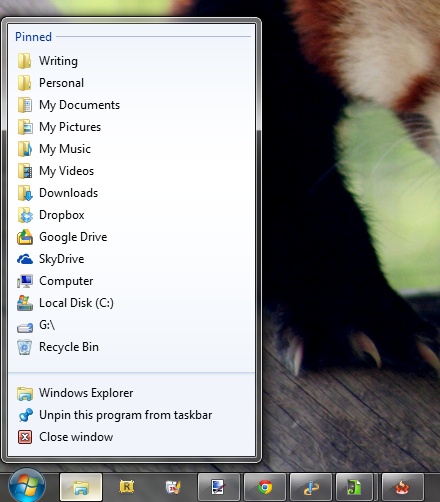
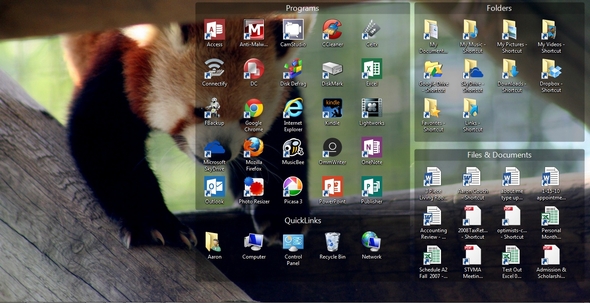
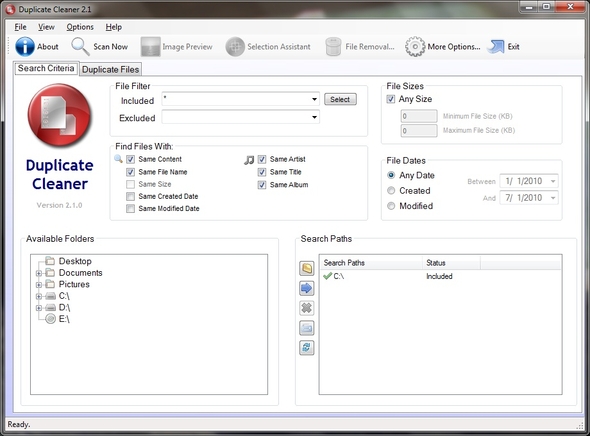
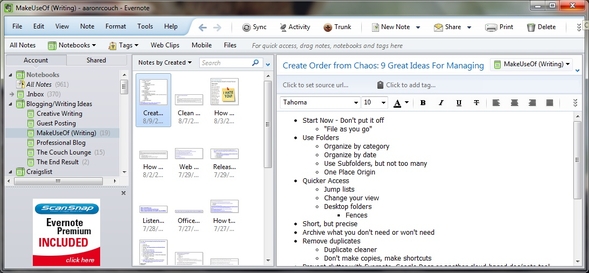
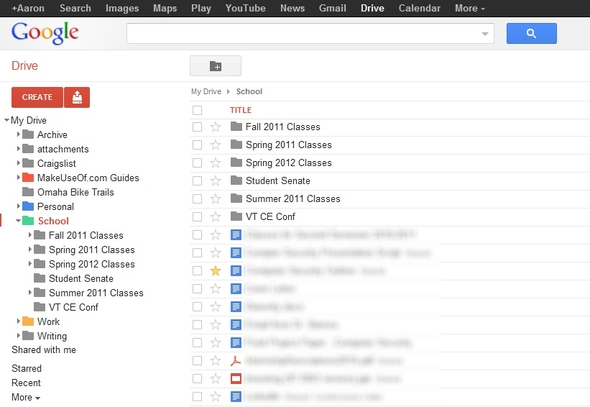
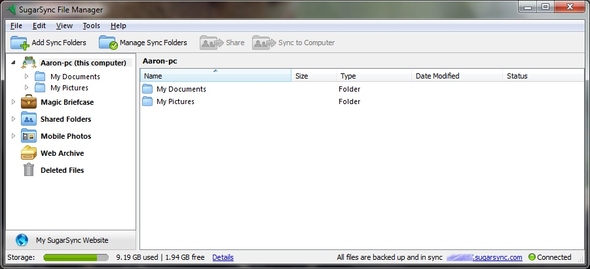
1 commento su “Come tenere in ordine i file sul computer”